Текстурирование с помощью UNWRAP UVW Когда-то очень давно я задавался вопросом: «Как затекстурировать модель, так чтобы все было на своих местах ?». Перерыл кучу сайтов, я нашел способ –использование UVW MAPPING –думаю многие из вас знают этот способ и проблем не возникает в его использовании, в любом случае в цель данного урока описание вышеупомянутого способа не входит. Этот способ хорош -но имеет ряд недостатков –самый главный из них –негибкость!
Тогда я узнал о таком модификаторе, который и посей день вселяет в сердца пользователей 3DMAX страх и смятение. Имя ему UNWRAP UVW.
Многие новички, да и вполне опытные пользователи не знают как пользоваться этим модификатором –сегодня я покажу вам как я справляюсь с ним на примере текстурирования сложного объекта –автомобиля!
Думаю стоит начать с более простого примера, который описан во многих книгах по 3D. Итак, будем делать кубик или как там его называют -кости вроде.
Забегая вперед, скажу сразу, вам понадобится такая штука, как Texporter –это специальный плаг, который существенно упростит вам жизнь в дальнейшем. Подробно о нем я расскажу позже, а пока советую его скачать от СЮДА!(237 килобайт).
Начали. Открываем МАХ и создаем куб (create>standard primitives>box) с параметрами равными 100 по всем сторонам. Далее конвертируем наш куб в поли (щелчок правой кнопкой на кубе, далее convert to> convert to editable poly), -хотя можно было бы и не конвертировать в поли. Конвертирование нам нужно только для того чтобы назначить сторонам нашего куба свой собственный ID номер материала. Как альтернативу конвертированию можно использовать модификаторы! Но, по моему мнению, во избежании перегруза компа (а чем больше модификаторов, тем больше памяти потребуется вашему компу, а следовательно будет тормозить комп), лучше конвертнуть. Ладно, что то я сбился с мысли. Едим дальше! После конвертации жмем на клавиатуре (НЕ дополнительная) жмем цифру 4-это переход на уровень polygon. Далее выделяем весь куб (ctrl+A), и идем во вкладку Polygon Properties. Там ставим для всего куба SET ID равным 1. После чего, начинаем присваивать каждой стороне свой номер. Работа муторная, но нужная –выделяем каждый бок и ставим SET ID, от 1 до 6,т.к. именно столько имеет наш куб
Затем, применяем модификатор тот самый –страшный UNWRAP UVW!!!Все настройки оставляем как есть –иногда (а точнее почти всегда )надо нажать кнопочку PLANAR MAP –это надо для того, чтобы текстура был планарного типа. Теперь самое главное –нажимай кнопку EDIT… Откроется окно с зеленым квадратом -как у меня на картинке:
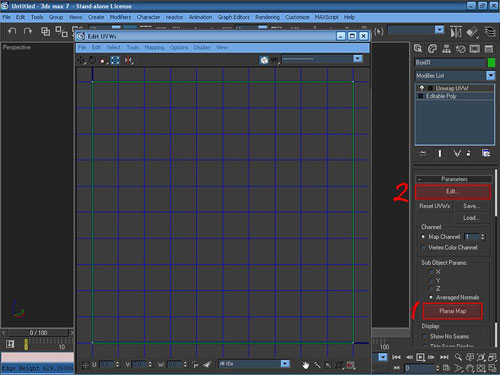
Зеленый квадрат –это наш с вами куб -только он в данный момент отображается с одной стороны. Нам надо сделать развертку, на которой были бы все 6 сторон куба! Итак, заходим в меню Mapping, там выбираем тип развертки Normal mapping… Далее из выпадающего меню выбираем Box Mapping. В итоге вы должны получить все 6 сторон, вписанных в синию зону! Кстати, для удачной развертки вам все время необходимо следить за тем, чтобы ваша развертка не вылазила за пределы этого синего квадрата! Ну вот в принципе то и все –поздравляю вас с первой разверткой!;) Теперь надо все наше богатство –развертку нашу, экспортировать в Photoshop. Делается это 2 способами: первый по старинке –делаем скриншот или ,второй, более точный и продвинутый! Тут надо остановится подробнее. В начале я говорил о плаге Texporter, который вам нужно было скачать! Этот плаг позволяет вам экспортировать вашу развертку в любом формате, любого разрешения с кучей всяких наворотов –короче я считаю просто архи незаменимым этот плаг! Установив его, Texporter вы можете найти в Utilities>More…> Texporter. После чего выставляем нужное вам разрешение (в моем случае я поставил 400х400) , затем жмем на кнопку PICK OBJECT и указываем на наш объект –в данном случае это куб! Получаем рендер, который сохраняем в любом понравившемся формате.
PHOTOSHOP
1.Открываем нашу картинку в шопе.
2.Создаем новый слой.
3.Заливаем белым цветом
4.Устанавливаем прозрачность слоя на 25
5.Создаем новый слой над вторым
6.И рисуем точки.
Должно быть как у меня на картинке ниже:
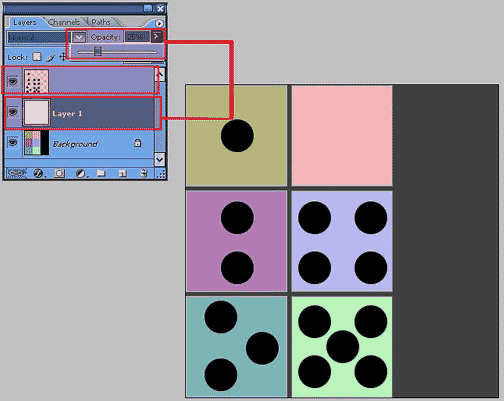
После того, как вы все сделаете, можно вернуть прозрачность слою равную 100 и совместить все слои, в итоге вы получите белый фон с нарисованными на нем точками.
Обратно в МАХ
Теперь вернемся в макс!(надеюсь вы его не закрывали? Или хотя бы сохранили проект перед тем как сходить в шоп)Открываем материал эдитор, и в слот Diffuse кидаем нашу новоиспеченную карту. Включаем отображение текстуры во вьюпортах
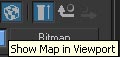
Ну вот и все! Вот итог:
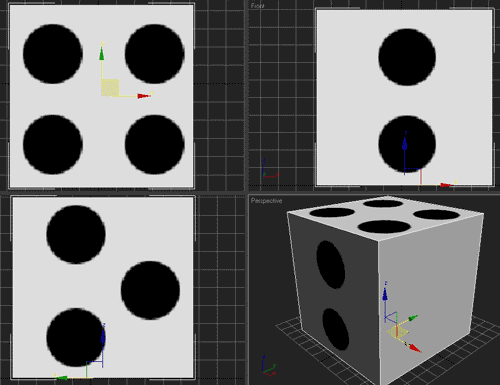
Настройки UNWRAP UVW
Теперь я думаю стоит рассказать чуть детальнее о настройках этого модификатора.
Вот вы наверное читаете, и не понимаете зачем мы конвертировали бокс в поли а потом еще и присваивали каждой стороне свой номер. Это мы делали в обще развивающих рамках. Делалось это для того чтобы потом можно было проще управлять разверткой. Например вы можете сделать так чтобы отображалась только одна сторона куба. Достаточно только выбрать из выпадающего меню нужную сторону

Тут же, внизу, имеются средства управления масштабом и привязкой. Вверху окна расположились инструменты редактирования разверткой, такие как масштабирование, повороты, перемещение и зеркало, для зеркального отображения. В целом инструменты похожи на стандартные и управлять ими точно также просто как и обычными. Вверху располагаются меню –там все просто, я же остановлюсь на самом главном пункте меню –Mapping. Здесь вы можете выбрать один из 3 видов развертки. Каждая их них призвана помочь пользователю в создании более точной или удобной развертки. В зависимости от объекта необходимо выбирать свою развертку –в нашем случае у нас простой объект, причем ему соответствует собственный способ развертки –Box mapping, т.к, при этом способе отображаются все стороны куба, что очень удобно. Думаю логика понятна! Какой тип развертки выбрать? Это решайте сами –определяйте опытным путем, от себя добавлю, чаще всего я пользуюсь Flatten mapping, хоть это и не критично.
Вроде все сказал в водной части по текстурированию…Думаю, я смог заложить первый кирпич в ваше сознание для дальнейших творческих деяний.
Вторая часть будет посвящена продвинутому текстурированию на основе развертки и многослойных материалов, создание грязевых масок , деколей и прочего!
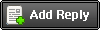
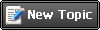
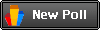

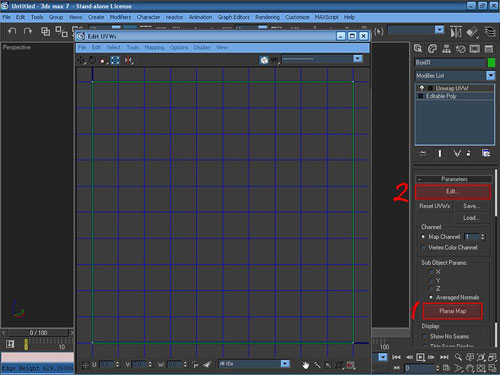
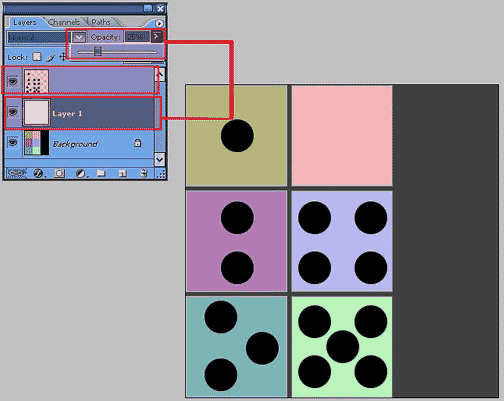
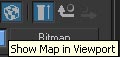
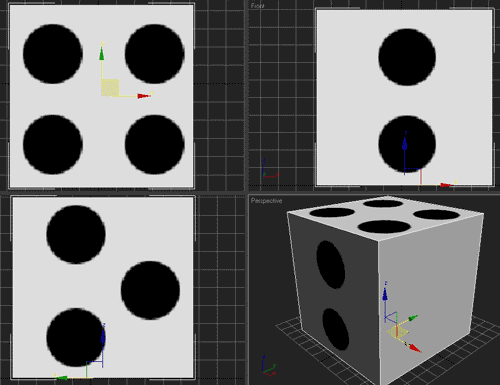










 попробуй например что нибудь такое где текстура плавно переходит с одной грани на другую ( а не так что на одной плоскости-одна, на другой другая) возьми падушку и сделай складочки , да так чтоб они не повторялись, счтоб на кажном углу своя неповторимая была!-)
попробуй например что нибудь такое где текстура плавно переходит с одной грани на другую ( а не так что на одной плоскости-одна, на другой другая) возьми падушку и сделай складочки , да так чтоб они не повторялись, счтоб на кажном углу своя неповторимая была!-) 
